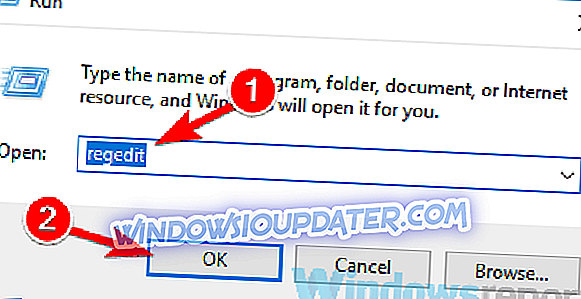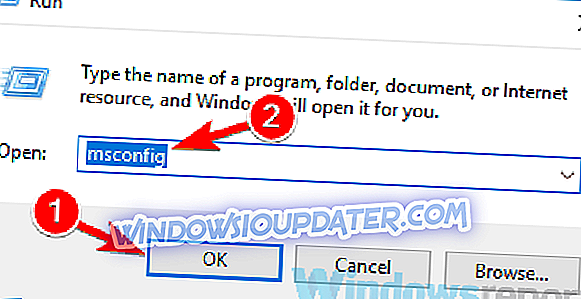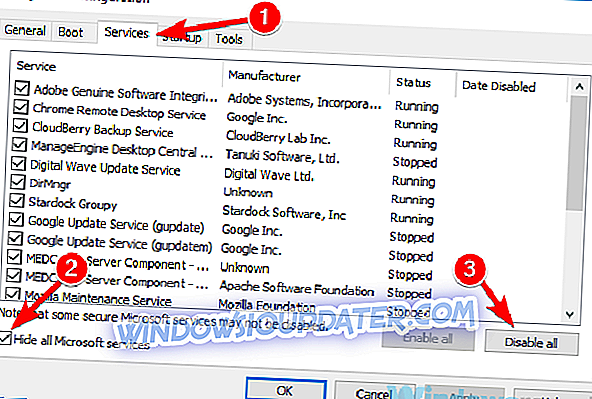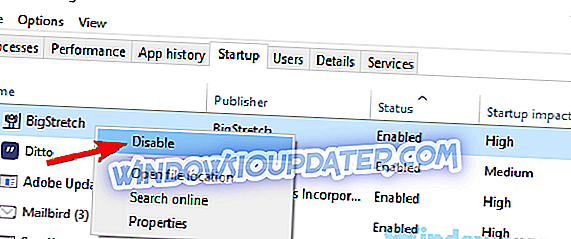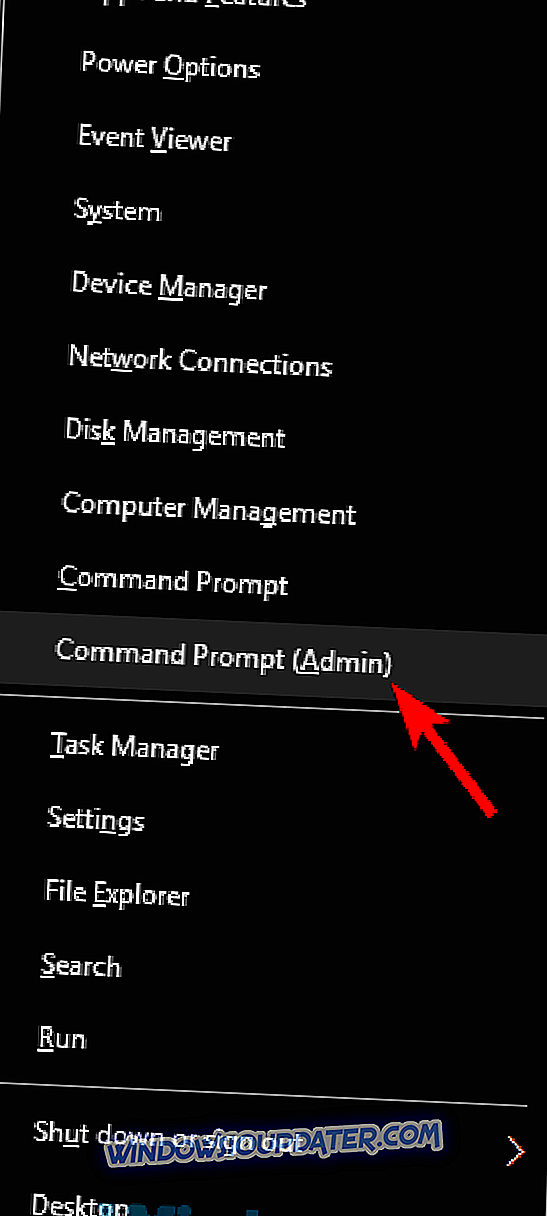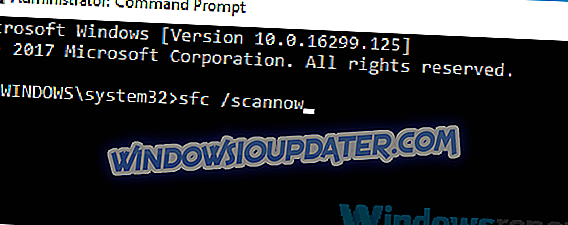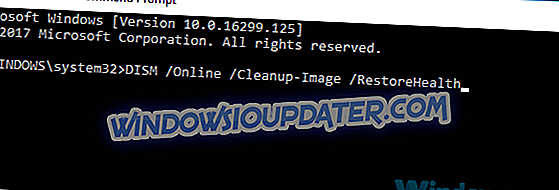Menaik taraf kepada versi baru Windows tidak selalu mudah, dan banyak pengguna melaporkan Bahasa atau edisi versi Windows tidak disokong mesej. Ini boleh jadi masalah besar, tetapi ada cara untuk memperbaikinya.
Meningkatkan Windows ke versi terkini mungkin tidak semestinya mudah, dan kadang-kadang ralat tertentu boleh muncul. Bercakap tentang ralat, berikut adalah beberapa masalah peningkatan biasa yang dilaporkan pengguna:
- Alat ini tidak dapat menaik taraf PC anda bahasa atau edisi - Jika masalah ini berlaku pada sistem anda, mungkin registri anda adalah penyebabnya. Untuk membetulkan masalah, buat beberapa perubahan kecil di dalam pendaftaran dan periksa apakah itu membantu.
- Windows 10 Media CreationTool bahasa tidak disokong, bahasa yang berbeza - Masalah ini kadangkala muncul kerana antivirus anda. Untuk membetulkan masalah, matikan antivirus anda dan periksa apakah itu membantu.
- Bahasa atau edisi versi Windows yang kini dipasang pada PC anda tidak disokong - Terdapat pelbagai sebab yang boleh menyebabkan isu ini, namun, anda sepatutnya dapat menyelesaikan masalah ini dengan salah satu penyelesaian kami.
Bahasa atau edisi versi Windows tidak disokong mesej, bagaimana untuk memperbaikinya?
- Ubah suai pendaftaran anda
- Periksa antivirus anda
- Lakukan boot bersih
- Putuskan sambungan PC anda dari Internet
- Putuskan sambungan peranti USB tambahan
- Lakukan imbasan SFC dan DISM
- Tetapkan semula komponen Kemas Kini Windows
Penyelesaian 1 - Ubah suai pendaftaran anda
Jika anda mendapat Bahasa atau edisi versi windows tidak disokong mesej semasa cuba mengupgrade Windows, mungkin masalahnya adalah registri anda. Menurut pengguna, mereka berjaya membetulkan kesalahan ini hanya dengan membuat beberapa perubahan dalam pendaftaran mereka dengan melakukan perkara-perkara berikut:
- Tekan Windows Key + R dan masukkan regedit . Tekan Enter atau klik OK .
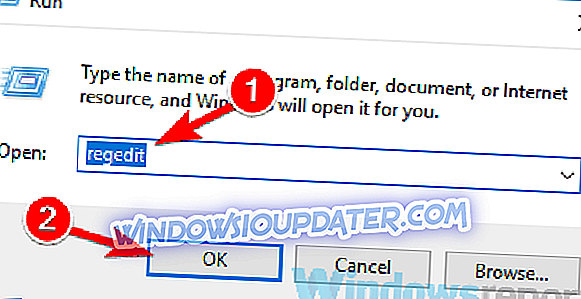
- Sebelum membuat sebarang perubahan pada pendaftaran anda, kami dinasihatkan untuk membuat sandaran dan menggunakan sandaran ini untuk memulihkan sistem anda jika ada masalah.
- Navigasi ke kekunci HKEY_LOCAL_MACHINESOFTWAREMicrosoftCurrent Version dalam anak tetingkap kiri. Di panel kanan, cari Edisi dan tukar nilainya kepada Profesional . Sekarang cari ProductName dan tukar nilainya ke Windows 10 Pro .
Setelah melakukan itu, tutup pendaftaran anda dan periksa apakah masalah itu telah diselesaikan.
Penyelesaian 2 - Semak antivirus anda

Kadang - kadang Bahasa atau edisi versi Windows tidak disokong mesej boleh muncul disebabkan oleh antivirus anda. Untuk menyelesaikan masalah ini, dinasihatkan supaya melumpuhkan ciri antivirus tertentu dan periksa apakah itu membantu. Sekiranya masalah masih ada, anda mungkin perlu melumpuhkan antivirus anda sama sekali.
Melumpuhkan antivirus biasanya membetulkan masalah ini, tetapi jika masalah masih ada, anda mungkin perlu mengeluarkan antivirus anda. Perlu diingat bahawa membuang antivirus tidak akan meninggalkan sistem anda terdedah kerana terdapat Windows Defender untuk melindungi anda.
Jika mengalih keluar antivirus menyelesaikan masalah, mungkin ini adalah masa yang baik untuk mempertimbangkan beralih kepada penyelesaian antivirus yang berbeza. Terdapat banyak alat antivirus yang hebat di pasaran, dan jika anda mencari antivirus yang boleh dipercayai yang tidak akan mengganggu sistem anda dengan cara apapun, kami sangat menyarankan anda mencuba Bitdefender .
- Muat turun Bitdefender Antivirus 2019 pada harga istimewa
Penyelesaian 3 - Lakukan boot bersih
Kadang-kadang anda tidak akan dapat menaik taraf ke versi Windows terkini kerana aplikasi pihak ketiga. Banyak aplikasi cenderung untuk memulakan secara automatik dengan PC anda, dan kadang-kadang aplikasi ini boleh membawa kepada pelbagai isu.
Untuk menyelesaikan masalah ini, dinasihatkan untuk melakukan boot Bersih dan melumpuhkan semua aplikasi permulaan. Ini agak mudah dilakukan, dan anda boleh melakukannya dengan mengikuti langkah-langkah berikut:
- Tekan Windows Key + R dan ketik msconfig . Sekarang klik OK atau tekan Enter .
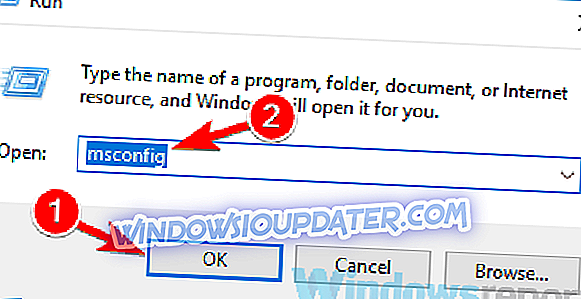
- Tetingkap Sistem Konfigurasi kini harus muncul. Navigasi ke tab Perkhidmatan dan tandakan Sembunyikan semua kotak semak Perkhidmatan Microsoft . Selepas itu, klik butang Lumpuhkan semua untuk melumpuhkan perkhidmatan ini.
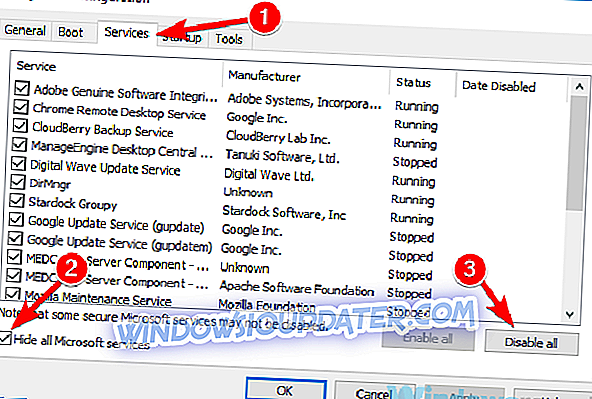
- Kepala ke tab Permulaan dan klik Open Task Manager .
- Pengurus Tugas kini akan dibuka dan anda akan melihat senarai semua aplikasi permulaan. Klik kanan entri pertama pada senarai dan pilih Lumpuhkan dari menu. Ulangi langkah ini dan pastikan anda melumpuhkan semua aplikasi permulaan.
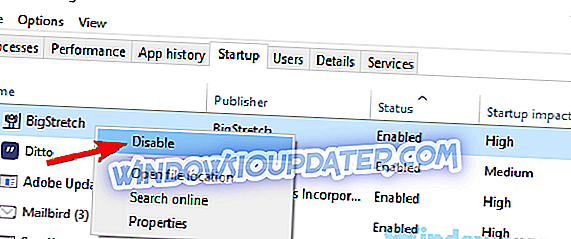
- Selepas melumpuhkan semua aplikasi, kembali ke tetingkap Sistem Konfigurasi . Klik Terapkan dan OK untuk menyimpan perubahan dan mulakan semula PC anda.
Sebaik sahaja PC anda dimulakan semula, semak apakah masalah masih ada. Sekiranya masalah tidak muncul, ini bermakna salah satu aplikasi yang dilumpuhkan menyebabkan masalah ini. Sebaik sahaja anda menaik taraf Windows, pastikan untuk membolehkan semua aplikasi dan perkhidmatan permulaan yang anda telah dilumpuhkan sebelum ini.
Penyelesaian 4 - Putuskan sambungan PC anda dari Internet

Menurut pengguna, kadang-kadang sambungan internet anda boleh menyebabkan masalah ini muncul. Jika anda cuba menaik taraf dari fail ISO, kami menasihati anda untuk memutuskan sambungan PC anda dari Internet dan cuba tingkatkan lagi.
Jika anda memuat turun kemas kini melalui Kemas Kini Windows, kami mencadangkan yang anda mahu sehingga kemas kini 100% dimuat turun dan kemudian cuba pasangnya. Ini hanya satu helah yang mudah, tetapi beberapa pengguna melaporkan bahawa ia bekerja untuk mereka, jadi jangan ragu untuk mencubanya.
Penyelesaian 5 - Putuskan sambungan peranti USB tambahan

Sekiranya anda terus mendapat Bahasa atau edisi versi Windows tidak disokong mesej semasa cuba mengupgrade Windows, mungkin masalah ini berkaitan dengan peranti USB anda. Kadang-kadang peranti USB lain boleh mengganggu pemasangan Windows dan menyebabkan masalah yang tidak dirancang muncul.
Untuk menyelesaikan masalah ini, kami dinasihatkan supaya anda memutuskan semua peranti USB yang tidak perlu dari PC anda. Ini termasuk pemacu keras luaran, pengawal, pemacu denyar dan peranti lain yang tidak penting. Pada dasarnya, anda hanya boleh meninggalkan keyboard dan tetikus anda yang disambungkan.
Selepas mengeluarkan peranti USB yang tidak diperlukan, cuba tingkatkan semula dan semak apakah masalah masih ada.
Penyelesaian 6 - Lakukan imbasan SFC dan DISM
Kadang-kadang anda mungkin mendapatkan Bahasa atau edisi versi Windows tidak disokong mesej kerana isu rasuah fail. Korupsi fail boleh berlaku untuk pelbagai sebab, dan satu cara untuk memperbaikinya adalah untuk menjalankan imbasan SFC. Ini agak mudah dilakukan, dan anda boleh melakukannya dengan mengikuti langkah-langkah berikut:
- Buka Prompt Perintah sebagai pentadbir. Anda boleh melakukannya dengan cepat dengan menekan Windows Key + X dan memilih Command Prompt (Admin) dari senarai. Anda juga boleh menggunakan PowerShell (Admin) jika Command Prompt tidak tersedia.
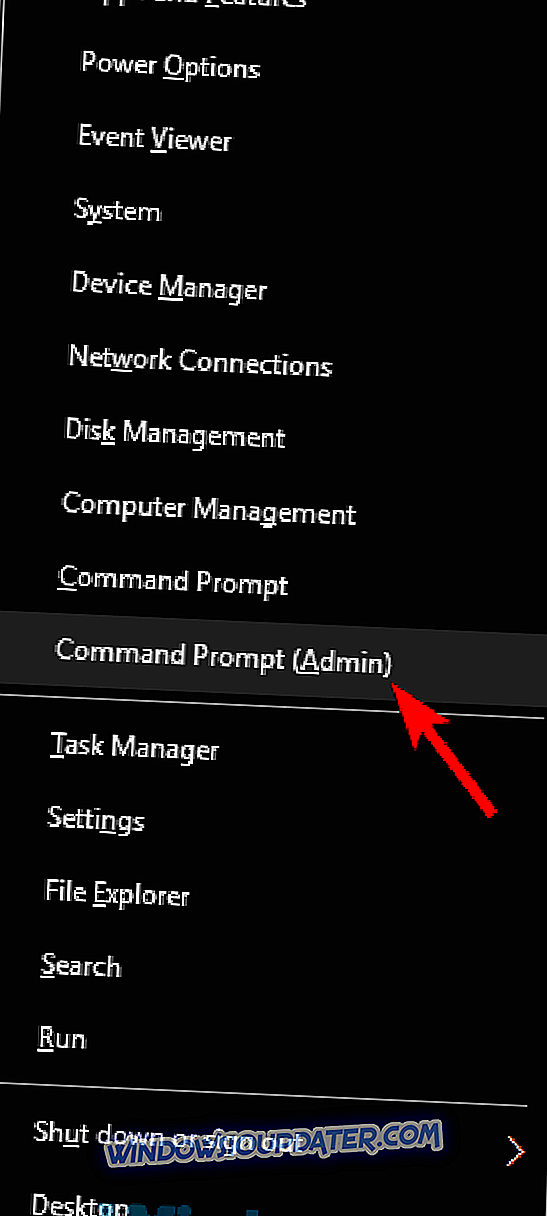
- Sebaik sahaja Prompt Perintah bermula, ketik sfc / scannow dan jalankannya.
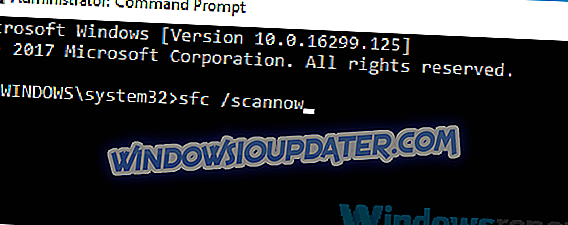
- Imbasan sekarang akan bermula. Perlu diingat bahawa proses ini biasanya mengambil masa kira-kira 10-15 minit. Oleh kerana imbasan ini memperbaiki sistem anda, sangat disarankan agar anda meninggalkan PC anda dan biarkan selesai imbasan.
Selepas imbasan SFC selesai, anda perlu menyemak sama ada masalah masih ada. Jika anda tidak dapat menjalankan imbasan SFC atau jika tidak berjaya, anda perlu melakukan imbasan DISM dengan melakukan perkara berikut:
- Mula Prompt Perintah sebagai pentadbir.
- Sekarang jalankan arahan DISM / Online / Cleanup-Image / RestoreHealth .
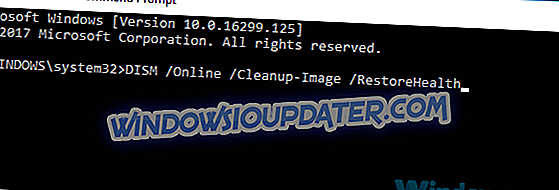
- Imbasan ini biasanya mengambil masa kira-kira 20 minit, kadang-kadang lebih, jadi jangan campur dengannya.
Setelah imbasan selesai, periksa apakah masalah masih ada. Jika anda tidak dapat menjalankan imbasan SFC sebelum ini, cuba jalankan selepas imbasan DISM dan periksa apakah yang membantu.
Penyelesaian 7 - Tetapkan semula komponen Windows Update
Sekiranya anda mendapat Bahasa atau edisi versi Windows tidak disokong ralat, mungkin isu berkaitan dengan komponen Windows Update. Untuk membetulkan masalah pengguna mencadangkan untuk memulakan semula komponen-komponen ini. Ini agak mudah, dan anda boleh melakukannya dengan mengikuti langkah-langkah berikut:
- Mula Prompt Perintah sebagai pentadbir.
- Sekarang jalankan arahan berikut:
- bersih wuauserv
- cryptSvc stop bersih
- bit hentian bersih
- net stop msiserver
- ren C: WindowsSoftwareDistribution SoftwareDistribution.old
- Ren C: WindowsSystem32catroot2 Catroot2.old
- wuauserv permulaan bersih
- cryptSvc permulaan bersih
- bit permulaan bersih
- net start msiserver
Setelah menjalankan semua arahan ini, mulakan semula PC anda dan periksa apakah masalah masih ada. Jika anda ingin mempercepatkan proses ini dan anda tidak mahu menjalankan arahan secara manual, anda sentiasa boleh membuat skrip reset Windows Update dan menggunakannya untuk menetapkan semula komponen yang bermasalah dengan cepat.
Bahasa atau edisi versi Windows tidak disokong kesilapan boleh menjadi masalah, tetapi kami berharap anda berjaya memperbaikinya menggunakan salah satu penyelesaian kami.